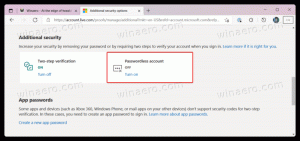Onemogućite pristup aplikaciji mikrofonu u sustavu Windows 10
Postavke privatnosti mikrofona dio su aplikacije Postavke koja vam omogućuje da prilagodite privatnost vašeg mikrofona. Nedavne verzije sustava Windows 10 mogu se konfigurirati da dopuštaju ili odbijaju pristup mikrofonu za različite aplikacije instalirane na vašem računalu i samom operativnom sustavu. Samo ako je dopušteno, OS i instalirane aplikacije moći će koristiti mikrofon vašeg uređaja.
Oglas
Počevši od Windows 10 build 17063, OS ima niz novih opcija pod Privatnost. To uključuje mogućnost kontrole dopuštenja korištenja za vaše Knjižnica/mape s podacima. Druga opcija omogućuje upravljanje dopuštenjima pristupa za hardverski mikrofon. Korisnik može potpuno opozvati pristup za određene aplikacije ili cijeli OS.
Kada onemogućite pristup za cijeli operativni sustav, automatski će se onemogućiti i za sve aplikacije. Kada je omogućeno, omogućit će korisnicima da onemoguće dopuštenja mikrofona za pojedinačne aplikacije.
Posjedovanje kamere i mikrofona omogućuje njihovo korištenje sa Skypeom i drugim VoIP aplikacijama. Međutim, mnogi ljudi brinu o aplikacijama, uslugama ili nekom zlonamjernom softveru koji može potajno koristiti mikrofon, pa bi nove opcije trebale pomoći u ovoj situaciji.
Pogledajmo kako se to može učiniti.
Za onemogućavanje pristupa mikrofonu u sustavu Windows 10, učinite sljedeće.
- Otvori Aplikacija za postavke.
- Idite na Privatnost - Mikrofon.
- S desne strane kliknite na gumb Promijeniti pod, ispod Dopustite pristup mikrofonu za ovaj uređaj.

- U sljedećem dijaloškom okviru isključite preklopnu opciju.

To će onemogućiti pristup vašem mikrofonu u sustavu Windows 10 za operativni sustav i aplikacije. Windows 10 ga više neće moći koristiti. Nijedna od vaših instaliranih aplikacija neće ga moći koristiti. Ova opcija se ponaša kao fizičko isključenje vašeg mikrofona.
Umjesto toga, možda biste željeli prilagoditi dopuštenja pristupa mikrofonu za pojedinačne aplikacije.
Onemogućite pristup aplikaciji mikrofonu u sustavu Windows 10
Napomena: Ovo pretpostavlja da ste omogućili pristup svom mikrofonu pomoću opcije opisane gore u odjeljku Operativni sustav. Dakle, korisnici će moći onemogućiti ili omogućiti pristup mikrofonu za instalirane aplikacije.
Postoji posebna opcija za prebacivanje koja omogućuje brzo onemogućavanje ili omogućavanje mikrofona za sve aplikacije odjednom. Za razliku od gore opisane opcije, neće blokirati operacijski sustav da koristi mikrofon.
Za onemogućavanje pristupa aplikaciji mikrofonu u sustavu Windows 10, učinite sljedeće.
- Otvori Aplikacija za postavke.
- Ići Privatnost - Mikrofon.
- S desne strane isključite prekidač ispod Omogućuje aplikacijama pristup vašem mikrofonu. Kada je pristup dopušten za operativni sustav kao što je gore opisano, sve aplikacije prema zadanim postavkama dobivaju dopuštenja pristupa.

- Na popisu u nastavku možete pojedinačno kontrolirati pristup mikrofonu za određene aplikacije. Svaka navedena aplikacija ima vlastitu opciju prebacivanja koju možete omogućiti ili onemogućiti.

Ti si gotov.
Članci od interesa:
- Kako pogledati dopuštenja aplikacije u sustavu Windows 10
- Upravljajte pristupom aplikacije dokumentima, slikama i videozapisima u sustavu Windows 10
To je to.